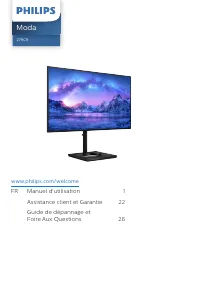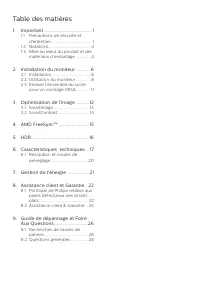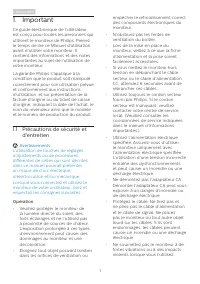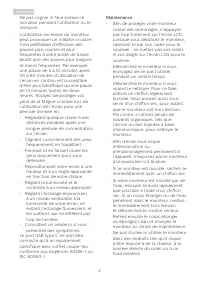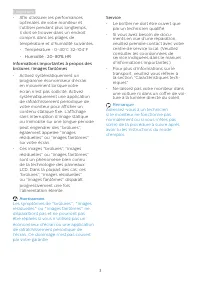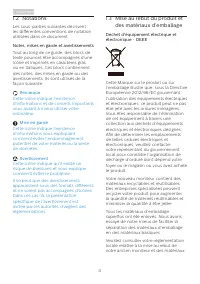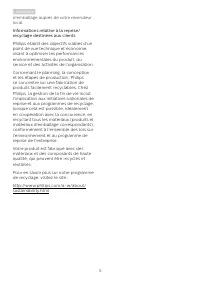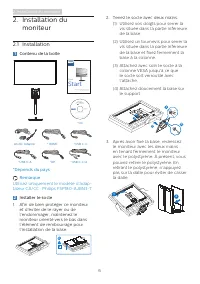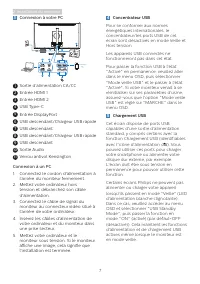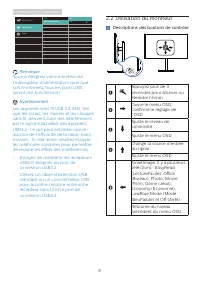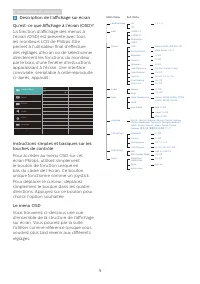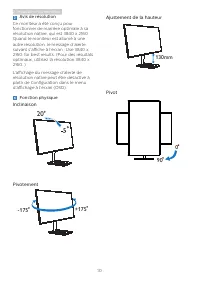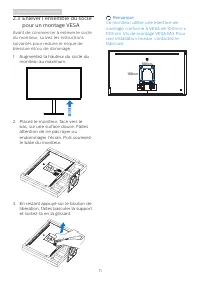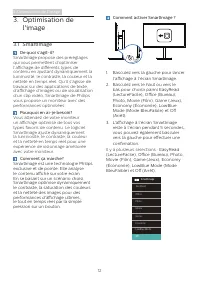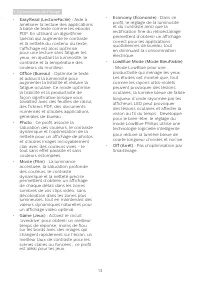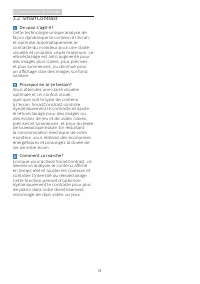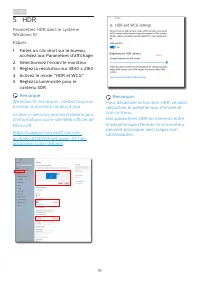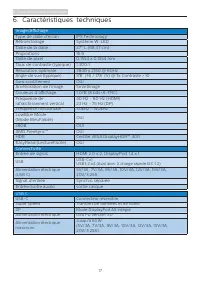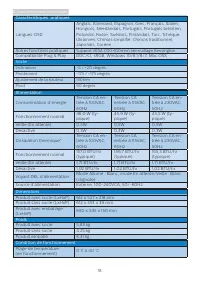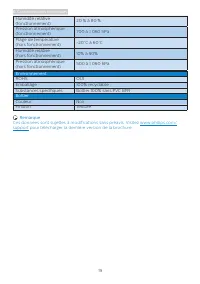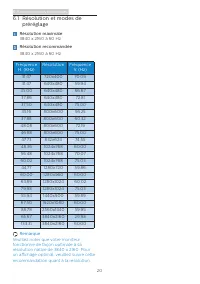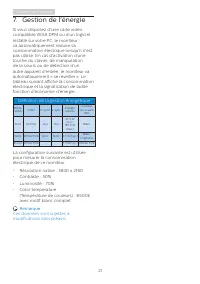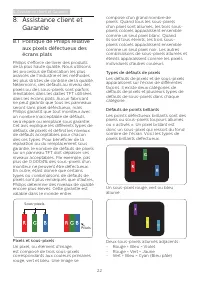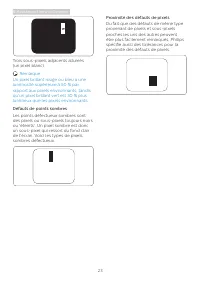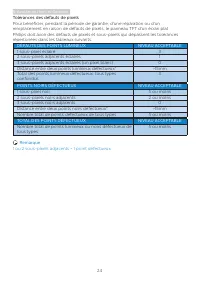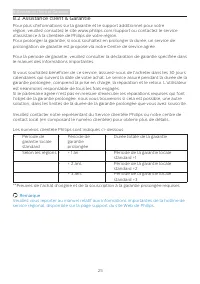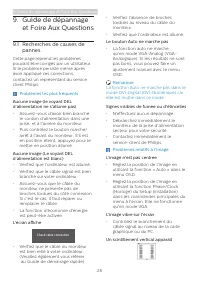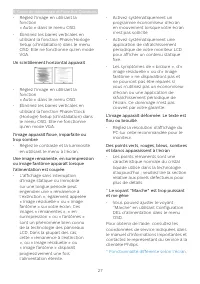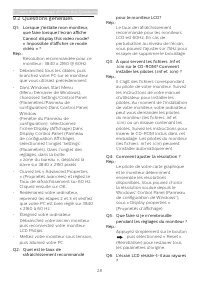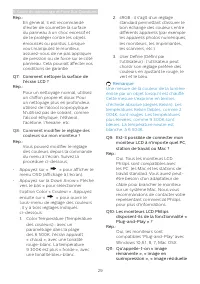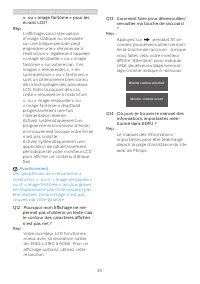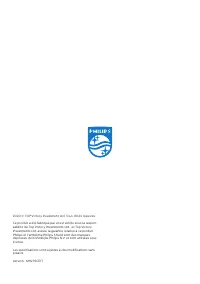Page 2 - Table des matières; Précautions de sécurité et; Guide de dépannage et Foire; Recherches de causes de
Table des matières 1. Important ....................................... 1 1.1 Précautions de sécurité et d'entretien ...................................... 1 1.2 Notations ....................................... 41.3 Mise au rebut du produit et des matériaux d’emballage .............. 4 2. Installat...
Page 3 - Avertissements
1 1. Important 1. Important Ce guide électronique de l’utilisateur est conçu pour toutes les personnes qui utilisent le moniteur de Philips. Prenez le temps de lire ce Manuel d'utilisation avant d’utiliser votre moniteur. Il contient des informations et des notes importantes au sujet de l'utilisatio...
Page 4 - Maintenance
2 1. Important • Ne pas cogner ni faire tomber le moniteur pendant l’utilisation ou le transport. • L’utilisation excessive du moniteur peut provoquer un malaise oculaire. Il est préférable d’effectuer des pauses plus courtes et plus fréquentes à votre poste de travail plutôt que des pauses plus lon...
Page 6 - Mise au rebut du produit et
4 1. Important 1.2 Notations Les sous-parties suivantes décrivent les différentes conventions de notation utilisées dans ce document. Notes, mises en garde et avertissements Tout au long de ce guide, des blocs de texte pourront être accompagnés d'une icône et imprimés en caractères gras ou en italiq...
Page 8 - Installation du moniteur; moniteur; Contenu de la boîte; Start; Remarque
6 2. Installation du moniteur 2. Installation du moniteur 2.1 Installation 1 Contenu de la boîte *CD Register your product and get support at www.philips.com/welcome Start 278E9 This product has been manufactured by and is sold under the responsibility of Top Victory Investments Ltd., and Top Victor...
Page 9 - Connexion à votre PC; Connexion à un PC; Concentrateur USB
7 2. Installation du moniteur 3 Connexion à votre PC 1 2 4 11 10 6 7 9 8 3 5 Fast Charger 1 Sortie d’alimentation CA/CC 2 Entrée HDMI 1 3 Entrée HDMI 2 4 USB Type-C 5 Entrée DisplayPort 6 USB descendant/Chargeur USB rapide 7 USB descendant 8 USB descendant/Chargeur USB rapide 9 USB descendant 10 Sor...
Page 11 - Description de l'affichage sur écran
9 2. Installation du moniteur Description de l'affichage sur écran Qu’est-ce que Affichage à l’écran (OSD)? La fonction d'affichage des menus à l'écran (OSD) est présente avec tous les moniteurs LCD de Philips. Elle permet à l'utilisateur final d'effectuer des réglages d'écran ou de sélectionner dir...
Page 12 - Avis de résolution; Inclinaison
10 2. Installation du moniteur Avis de résolution Ce moniteur a été conçu pour fonctionner de manière optimale à sa résolution native, qui est 3840 x 2160. Quand le moniteur est allumé à une autre résolution, le message d’alerte suivant s’affiche à l’écran : Use 3840 x 2160. for best results. (Pour ...
Page 13 - Enlever l’ensemble du socle; Augmentez la hauteur du socle du
11 2. Installation du moniteur 2.3 Enlever l’ensemble du socle pour un montage VESA Avant de commencer à enlever le socle du moniteur, suivez les instructions suivantes pour réduire le risque de blessure et/ou de dommage. 1. Augmentez la hauteur du socle du moniteur au maximum. 2. Placez le moniteur...
Page 14 - Comment activer SmartImage ?
12 3. Optimisation de l'image Comment activer SmartImage ? 1. Basculez vers la gauche pour lancer l’affichage à l’écran SmartImage. 2. Basculez vers le haut ou vers le bas pour choisir parmi EasyRead (LectureFacile), Office (Bureau), Photo, Movie (Film), Game (Jeux), Economy (Économie), LowBlue Mode...
Page 15 - Photo
13 3. Optimisation de l'image • EasyRead (LectureFacile) : Aide à améliorer la lecture des applications à base de texte comme les ebooks PDF. En utilisant un algorithme spécial qui augmente le contraste et la netteté du contenu du texte, l’affichage est alors optimisé pour une lecture sans fatiguer ...
Page 17 - Système d’exploitation
15 4. AMD FreeSync TM 4. AMD FreeSync™ Pendant longtemps, les jeux sur PC ont pâti de la différence de fréquence de rafraîchissement entre les processeurs graphiques (GPU) et les moniteurs. Il arrive que le GPU produise de nombreuses images en un même rafraîchissement, auquel cas le moniteur affiche...
Page 19 - Caractéristiques techniques; Connectivité
17 6. Caractéristiques techniques 6. Caractéristiques techniques Image/Affichage Type de dalle d'écran IPS Technology Rétroéclairage Système W-LED Taille de la dalle 27" L (68,47 cm) Proportions 16:9 Taille de pixel 0,1554 x 0,1554 mm Taux de contraste (typique) 1,300:1 Résolution optimale 3840 ...
Page 21 - Environnement
19 6. Caractéristiques techniques Humidité relative (fonctionnement) 20 % à 80 % Pression atmosphérique (fonctionnement) 700 à 1 060 hPa Plage de température (hors fonctionnement) -20°C à 60°C Humidité relative (hors fonctionnement) 10% à 90% Pression atmosphérique (hors fonctionnement) 500 à 1 060 ...
Page 22 - Résolution et modes de; Résolution maximale
20 6. Caractéristiques techniques 6.1 Résolution et modes de préréglage Résolution maximale 3840 x 2160 à 60 Hz Résolution recommandée 3840 x 2160 à 60 Hz Fréquence H. (KHz) Résolution Fréquence V. (Hz) 31 , 47 720x400 70 , 09 31 , 47 640x480 59 , 94 35 , 00 640x480 66 , 67 37 , 86 640x480 72 , 81 3...
Page 24 - Assistance client et Garantie; Assistance client et; Politique de Philips relative; Pixels; Pixels et sous-pixels
22 8. Assistance client et Garantie 8. Assistance client et Garantie 8.1 Politique de Philips relative aux pixels défectueux des écrans plats Philips s'efforce de livrer des produits de la plus haute qualité. Nous utilisons les processus de fabrication les plus avancés de l'industrie et les méthodes...
Page 25 - Proximité des défauts de pixels
23 8. Assistance client et Garantie Proximité des défauts de pixels Du fait que des défauts de même type provenant de pixels et sous-pixels proches les uns des autres peuvent être plus facilement remarqués, Philips spécifie aussi des tolérances pour la proximité des défauts de pixels. Trois sous-pix...
Page 26 - Tolérances des défauts de pixels
24 8. Assistance client et Garantie Tolérances des défauts de pixels Pour bénéficier, pendant la période de garantie, d'une réparation ou d'un remplacement en raison de défauts de pixels, le panneau TFT d'un écran plat Philips doit avoir des défauts de pixels et sous-pixels qui dépassent les toléran...
Page 27 - Les numéros clientèle Philips sont indiqués ci-dessous.
25 8. Assistance client et Garantie 8.2 Assistance client & Garantie Pour plus d'informations sur la garantie et le support additionnel pour votre région, veuillez consultez le site www.philips.com/support ou contactez le service d'assistance à la clientèle de Philips de votre région.Pour prolon...
Page 28 - Guide de dépannage et Foire Aux Questions; Guide de dépannage; Problèmes les plus fréquents
26 9. Guide de dépannage et Foire Aux Questions 9. Guide de dépannage et Foire Aux Questions 9.1 Recherches de causes de pannes Cette page reprend les problèmes pouvant être corrigés par un utilisateur. Si le problème persiste même après avoir appliqué ces corrections, contactez un représentant du s...
Page 29 - Un scintillement horizontal apparait
27 9. Guide de dépannage et Foire Aux Questions • Réglez l'image en utilisant la fonction « Auto » dans le menu OSD. • Éliminez les barres verticales en utilisant la fonction Phase/Horloge Setup (d'installation) dans le menu OSD. Elle ne fonctionne qu'en mode VGA. Un scintillement horizontal apparai...
Page 30 - Questions générales; Q2: Quel est le taux de
28 9. Guide de dépannage et Foire Aux Questions 9.2 Questions générales Q1: Lorsque j'installe mon moniteur, que faire lorsque l'écran affiche Cannot display this video mode? « Impossible d'afficher ce mode vidéo » ? Rép.: Résolution recommandée pour ce moniteur : 3840 x 2160 @ 60Hz • Débranchez tou...
Page 31 - Q7: Comment nettoyer la surface de
29 9. Guide de dépannage et Foire Aux Questions Rép.: En général, il est recommandé d'éviter de soumettre la surface du panneau à un choc excessif et de le protéger contre les objets émoussés ou pointus. Lorsque vous manipulez le moniteur, assurez-vous de ne pas appliquer de pression ou de force sur...
Page 32 - Avertissement
30 9. Guide de dépannage et Foire Aux Questions », ou « image fantôme » pour les écrans LCD? Rép.: L'affichage sans interruption d'image statique ou immobile sur une longue période peut engendrer une « rémanence à l’extinction », également appelée « image résiduelle » ou « image fantôme » sur votre ...